Coquille dans une boîte (prononcé comme shellinabox) est un émulateur de terminal basé sur le Web créé par Markus Gutschke. Il dispose d’un serveur Web intégré qui fonctionne comme un serveur Web Client SSH sur une durée déterminée Port et vous invite à un émulateur de terminal Web pour accéder et contrôler votre Shell SSH du serveur Linux à distance à l’aide de n’importe quel AJAX/Javascript et Compatible CSS navigateurs sans avoir besoin de plug-ins de navigateur supplémentaires tels que FireSSH.
Dans ce tutoriel, je décris comment installer Shellinabox et accéder à une télécommande Borne SSH à l’aide d’un navigateur Web moderne sur n’importe quelle machine. SSH basé sur le Web l’accès aux serveurs Linux est très utile lorsque vous êtes protégé par un pare-feu et seulement HTTPS le trafic peut passer.
Installation de Shellinabox sur les systèmes Linux
Par défaut, le Shellinabox L’outil est inclus dans les distributions Linux basées sur Debian via des référentiels par défaut à l’aide du gestionnaire de packages par défaut, comme indiqué.
Installer Shellinabox sur Debian, Ubuntu et Mint
$ sudo apt install openssl shellinabox
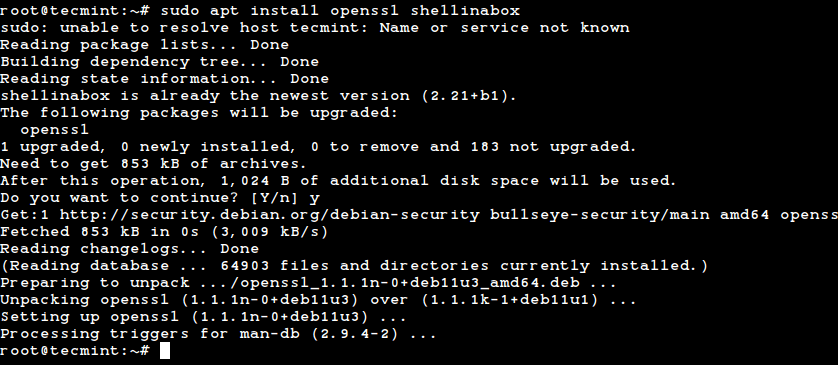
Installez Shellinabox sur RHEL, Fedora, Rocky et AlamLinux
Sur les distributions basées sur Red Hat, vous devez l’installer à partir de la source à l’aide des commandes suivantes.
# yum install git openssl-devel pam-devel zlib-devel autoconf automake libtool # git clone https://github.com/shellinabox/shellinabox.git && cd shellinabox # autoreconf -i # ./configure && make
Configuration de Shellinabox dans les systèmes Linux
Par défaut, shellinaboxd écoute TCP Port 4200 sur hôte local. Pour des raisons de sécurité, je change ce port par défaut en un port aléatoire (c’est-à-dire 6175) pour qu’il soit difficile pour quiconque d’atteindre votre SSH boîte.
De plus, lors de l’installation, un nouvel auto-signé SSL certificat est automatiquement créé sous « /var/lib/shellinabox » utiliser HTTPS protocole.
$ sudo vi /etc/default/shellinabox OR $ sudo nano /etc/default/shellinabox
Effectuez les modifications de configuration comme indiqué ci-dessous…
# Should shellinaboxd start automatically SHELLINABOX_DAEMON_START=1 # TCP port that shellinboxd's webserver listens on SHELLINABOX_PORT=6175 # Parameters that are managed by the system and usually should not need # changing: # SHELLINABOX_DATADIR=/var/lib/shellinabox # SHELLINABOX_USER=shellinabox # SHELLINABOX_GROUP=shellinabox # Any optional arguments (e.g. extra service definitions). Make sure # that that argument is quoted. # # Beeps are disabled because of reports of the VLC plugin crashing # Firefox on Linux/x86_64. SHELLINABOX_ARGS="--no-beep" # specify the IP address of an SSH server OPTS="-s /:SSH:192.168.0.140" # if you want to restrict access to shellinaboxd from localhost only OPTS="-s /:SSH:192.168.0.140 --localhost-only"
Une fois la configuration terminée, vous pouvez redémarrer et vérifier le shellinabox service en exécutant les commandes suivantes.
$ sudo systemctl restart shellinabox $ sudo systemctl status shellinabox
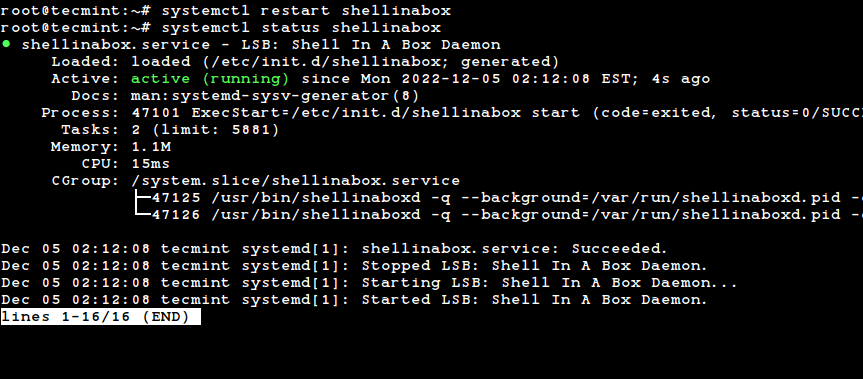
Vérifions maintenant si Shellinabox fonctionne sur le port 6175 à l’aide de la commande netstat.
$ sudo netstat -nap | grep shellinabox

Assurez-vous de sécuriser votre shellinabox sur le pare-feu et ouvrez le 6175 un port spécifique Adresse IP pour accéder à votre shell Linux à distance.
------- On Debian, Ubuntu and Mint ------- $ sudo ufw allow 6175/tcp $ sudo ufw allow from 192.168.0.103 to any port 6175 ------- On RHEL/CentOS/Fedora and Rocky Linux/AlmaLinux ------- $ sudo firewall-cmd --zone=public --add-port=6175/tcp $ sudo firewall-cmd --zone=public --add-source=192.168.0.103/6175 --permanent
Ouvrez maintenant votre navigateur Web et accédez à https://Votre-adresse-IP:6175. Vous devriez être en mesure de voir un site Web Borne SSH. Connectez-vous à l’aide de votre Nom d’utilisateur et le mot de passe et vous devriez être présenté avec votre invite de shell.

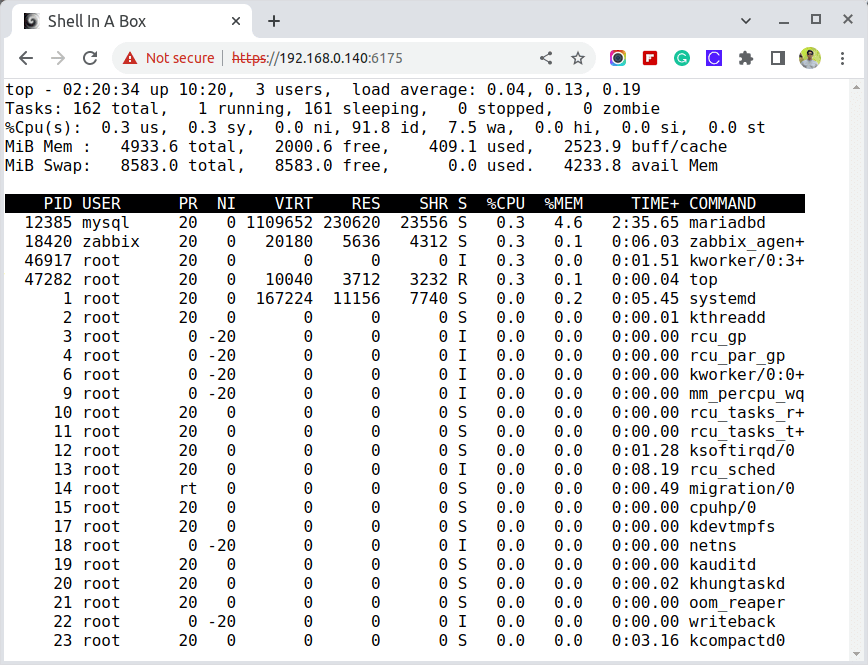
Tu peux clic-droit pour utiliser plusieurs fonctionnalités et actions, y compris la modification de l’apparence de votre shell.
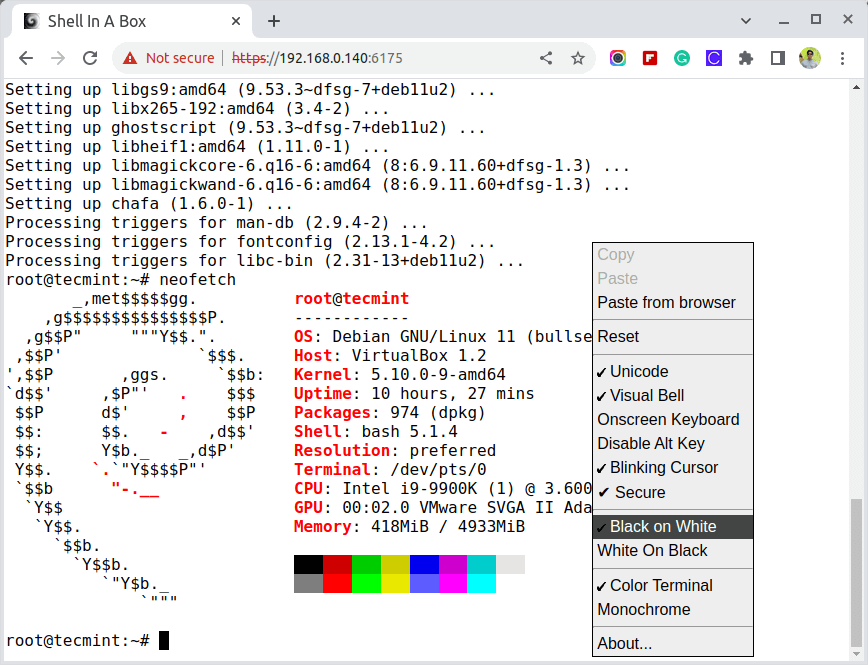
Pour plus d’informations, rendez-vous sur le site officiel Github Shellinabox page.
Si vous appréciez ce que nous faisons ici sur TecMint, vous devriez considérer :
TecMint est le site communautaire à la croissance la plus rapide et le plus fiable pour tout type d’articles, de guides et de livres Linux sur le Web. Des millions de personnes visitent TecMint ! pour rechercher ou parcourir les milliers d’articles publiés accessibles GRATUITEMENT à tous.
Si vous aimez ce que vous lisez, pensez à nous acheter un café (ou 2) en signe d’appréciation.
Nous sommes reconnaissants pour votre soutien sans fin.






![10 exemples de commandes Gzip [Compress Files in Linux]](https://media.techtribune.net/uploads/2023/06/Gzip-Command-in-Linux-238x178.png)




